
使用目录结构可以管理工程图中Mechanical结构对象的定义,也可以用来管理Mechanical结构的外部参照操作。
在AutoCAD Mechanical中要打开“目录结构”,可以通过以下3种方法。
◆菜单栏:选择“结构|目录结构”命令。
◆面板:在“结构”选项卡的“工具”面板中,单击“目录结构”按钮 。
。
执行“目录结构”命令后,将弹出“目录结构”选项板。“目录结构”选项板中有“外部工程图”“收藏夹”和“当前工程图”三个选项卡,如图7-3~图7-5所示。
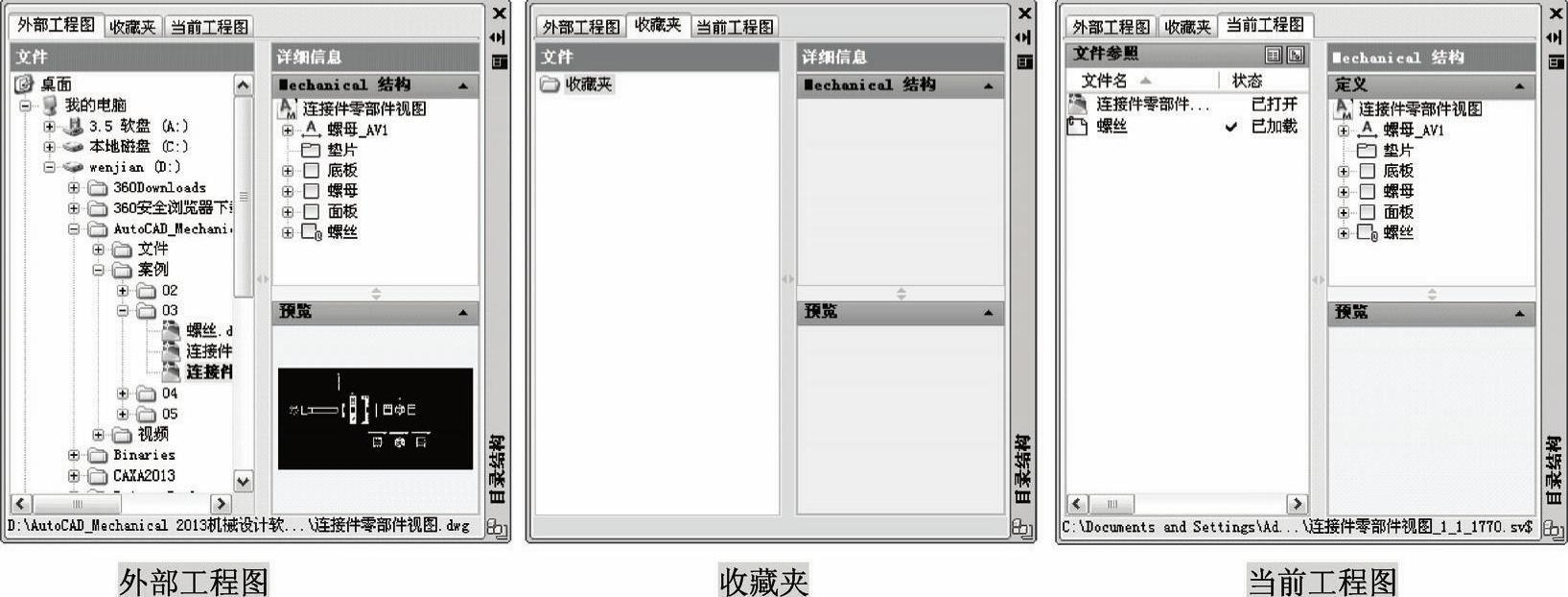
图7-3 目录结构选项板
1.外部工程图
“外部工程图”选项卡显示可从计算机进行访问的工程图文件名,并显示Mechanical结构定义及适当的预览,如图7-4所示。
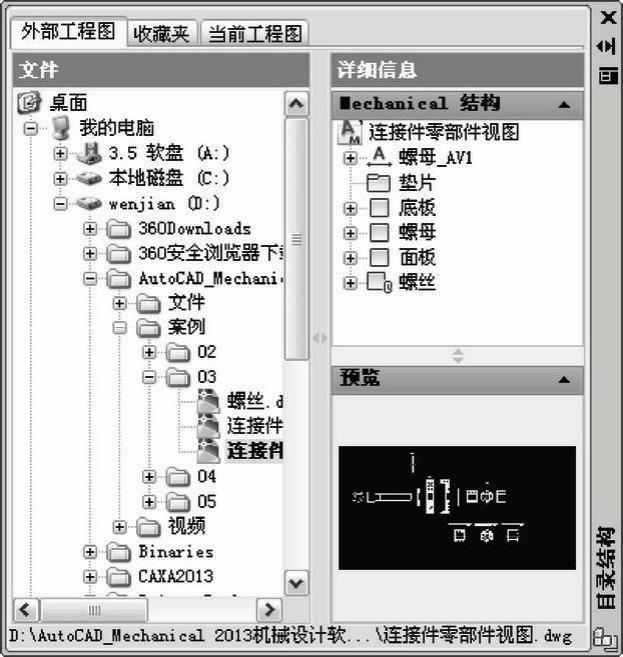
图7-4 “外部工程图”选项卡
选项讲解
“外部工程图”选项卡中的选项
知识要点
◆“文件”选项:显示计算机和网络驱动器(包括“我的电脑”和“我的网络位置”)上的工程图文件和文件夹层次结构。在文件和文件夹上单击鼠标右键,显示可在该单击项上执行的操作菜单。
◆“详细信息”选项:显示该零件视图的树形文件结构,其中显示了在文件面板中选定文件的结构(零部件、零部件视图、文件夹和注释视图)定义的装配层次。如果所选文件包含外部参照(xref)子部件,则将仅显示子部件,但不会显示子部件下集合的零部件。
◆“预览”选项:显示在“Mechanical结构”面板中选择定义的几何图形预览。如果选定的零部件包含多个视图,AutoCAD Mechanical将最多显示六个视图的预览图。如果没有在“Mechanical结构”面板中选择任何内容,在“文件”面板中将显示所选工程图的预览。如果选定条目是外部参照零部件或文件夹,将不显示任何预览图。
技巧提示
外部工程图
学习笔记
将零部件视图或文件夹拖动到模型空间中,会根据所拖动的定义插入外部参照零部件视图或文件夹的新引用。如果在拖动时同时按下<Ctrl>键,则AutoCAD Mechanical会复制零部件视图或文件夹,而不会将其作为外部参照插入。在任意项上单击鼠标右键,显示可在已单击项上执行的操作的菜单。
2.收藏夹
显示已加入“收藏夹”的工程图文件名,并显示Mechanical结构定义及适当的预览,如图7-5所示。

图7-5 “收藏夹”选项卡
选项讲解
“收藏夹”选项卡中的选项
知识要点
◆“文件”选项:显示计算机和网络驱动器(包括“我的电脑”和“我的网络位置”)上的工程图文件和文件夹层次结构。在文件和文件夹上单击鼠标右键,以显示包含可在已单击项上执行的操作的菜单。(www.xing528.com)
◆“详细信息”选项:该选项与“外部工程图”选项卡中“详细信息”选项的区别是将零部件视图或文件夹拖动到模型空间中,将其作为外部参照零部件视图或文件夹插入。如果在拖动时同时按下<Ctrl>键,则AutoCAD Mechanical会复制零部件视图或文件夹,而不会将其作为外部参照插入。在任意项上单击鼠标右键可以显示可在已单击项上执行的操作的菜单。
◆“预览”选项:该选项中的含义与“外部工程图”选项卡中“预览”选项的含义相同。
技巧提示
收藏夹
学习笔记
将零部件视图或文件夹拖动到模型空间中,是将其作为外部参照零部件视图或文件夹插入的。
3.当前工程图
显示树中显示了当前工程图中Mechanical结构图元的定义,还会显示当前工程图中所涉及文件的列表,如图7-6所示。
选项讲解
“当前工程图”选项卡中的选项
知识要点
◆“文件参照”选项:显示源文件,其中包含作为外部参照插入到当前工程图中的零部件或文件夹的定义。
◆“Mechanical结构”选项:显示包含图标的树视图,其中显示当前已打开的工程图中所包含的Mechanical结构图元(包括外部参照零部件和文件夹)定义的装配层次。将零部件视图或文件夹拖动到模型空间中,根据拖动的定义创建并插入新引用。在任意项上单击鼠标右键以显示可在已单击项上执行的操作的菜单。
◆“预览”选项:该选项中的含义与“外部工程图”选项卡中的“预览”选项中的含义相同。
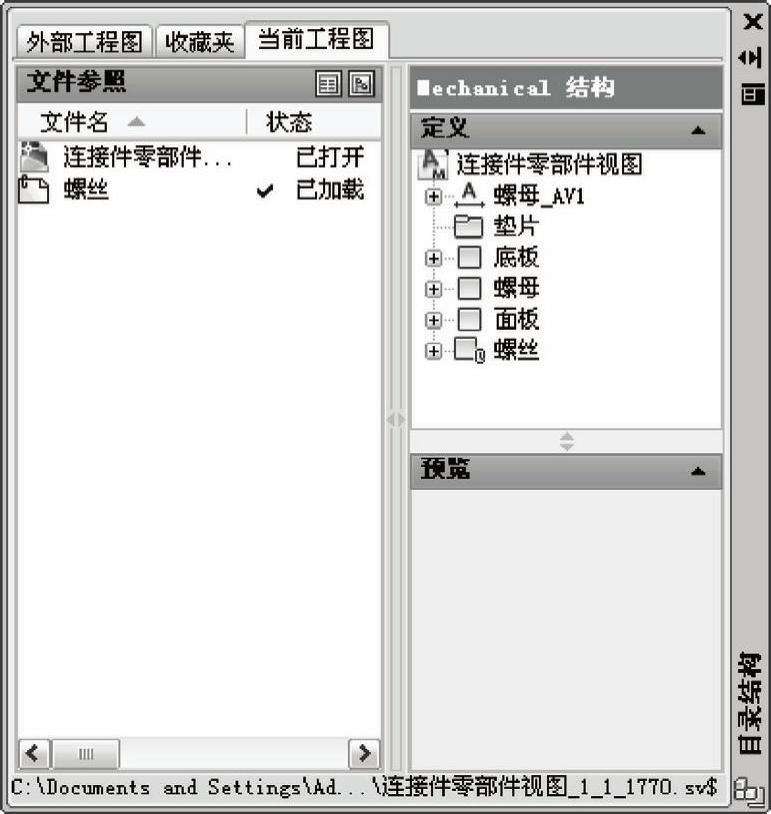
图7-6 “当前工程图”选项卡
技巧提示
当前工程图
学习笔记
将零部件视图或文件夹拖动到模型空间中,根据拖动的定义创建并插入新引用。在任意项上单击鼠标右键,以显示可在已单击项上执行的操作的菜单。
在“当前工程图”选项卡中,“文件参照”栏下可能会存在以下几种状态。
◆已加载:已附着到工程图。
◆已卸载:已卸载,或标记为在“结构目录”关闭后就从工程图中卸载。
◆需要重载:文件加载后已发生更改。
◆未引用:当前工程图中不存在来自该文件的零部件或文件夹,可以安全拆离。
◆未找到:不再存在于有效搜索路径中。
◆未解决:AutoCAD Mechanical无法读取。
◆独立:装入到另一未解决的外部参照。
免责声明:以上内容源自网络,版权归原作者所有,如有侵犯您的原创版权请告知,我们将尽快删除相关内容。





 。
。